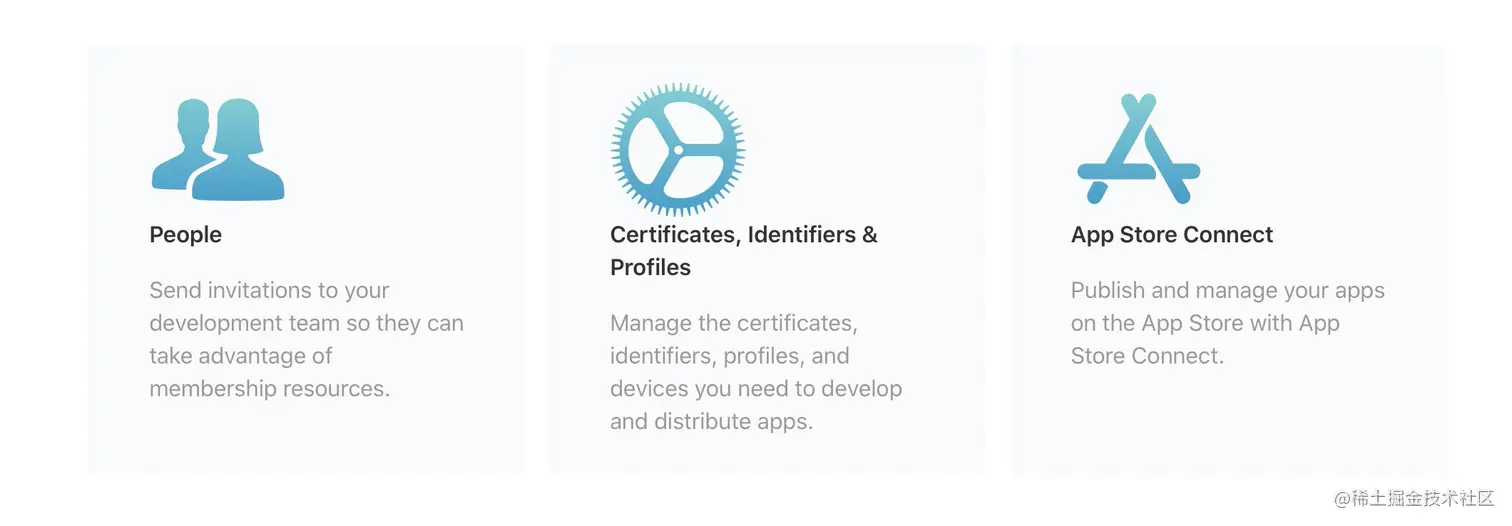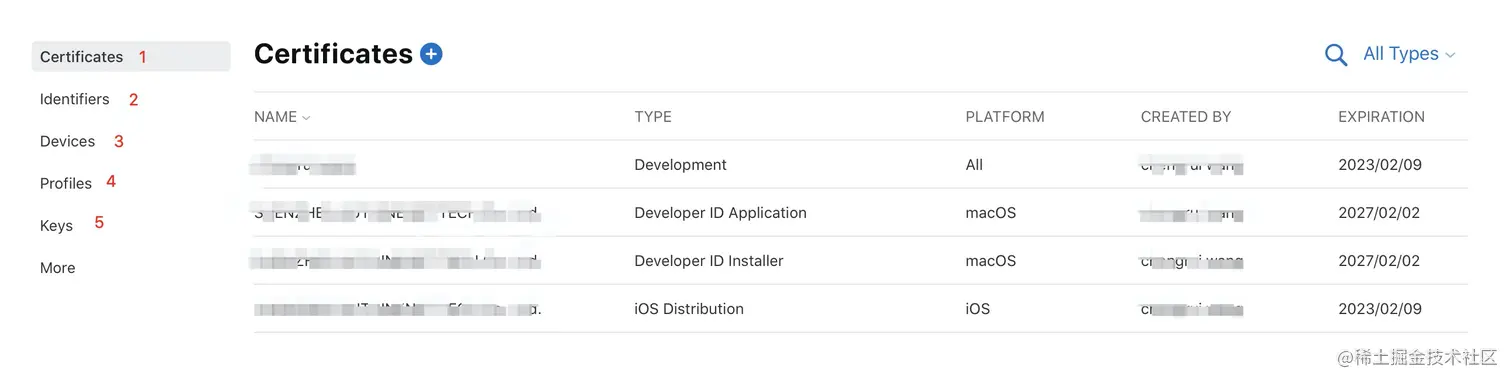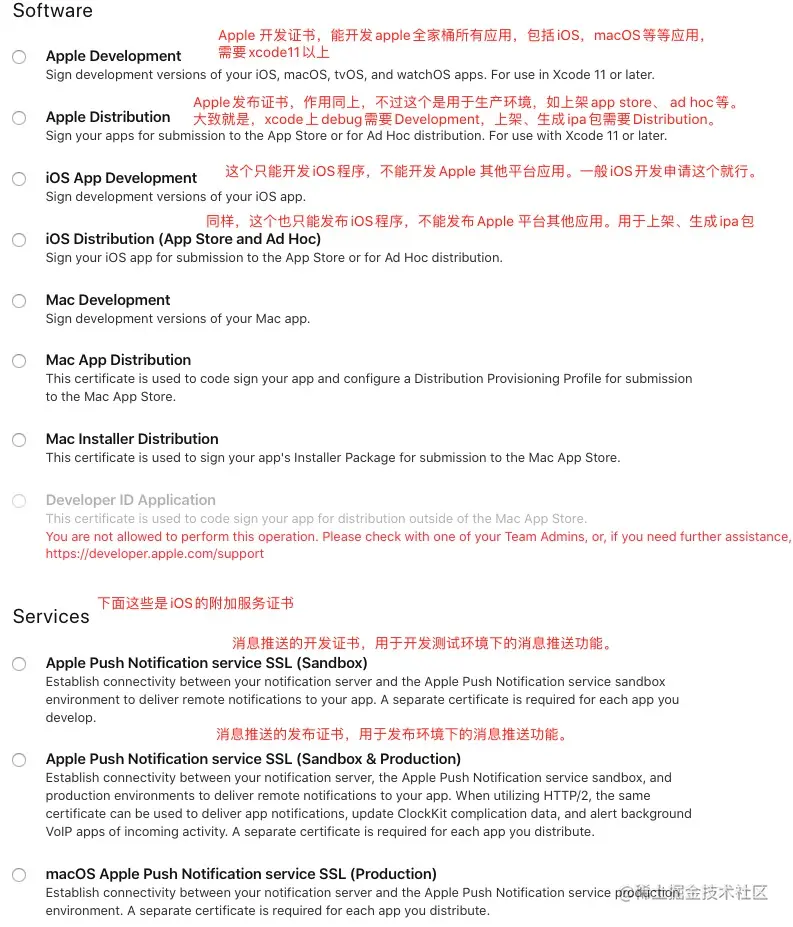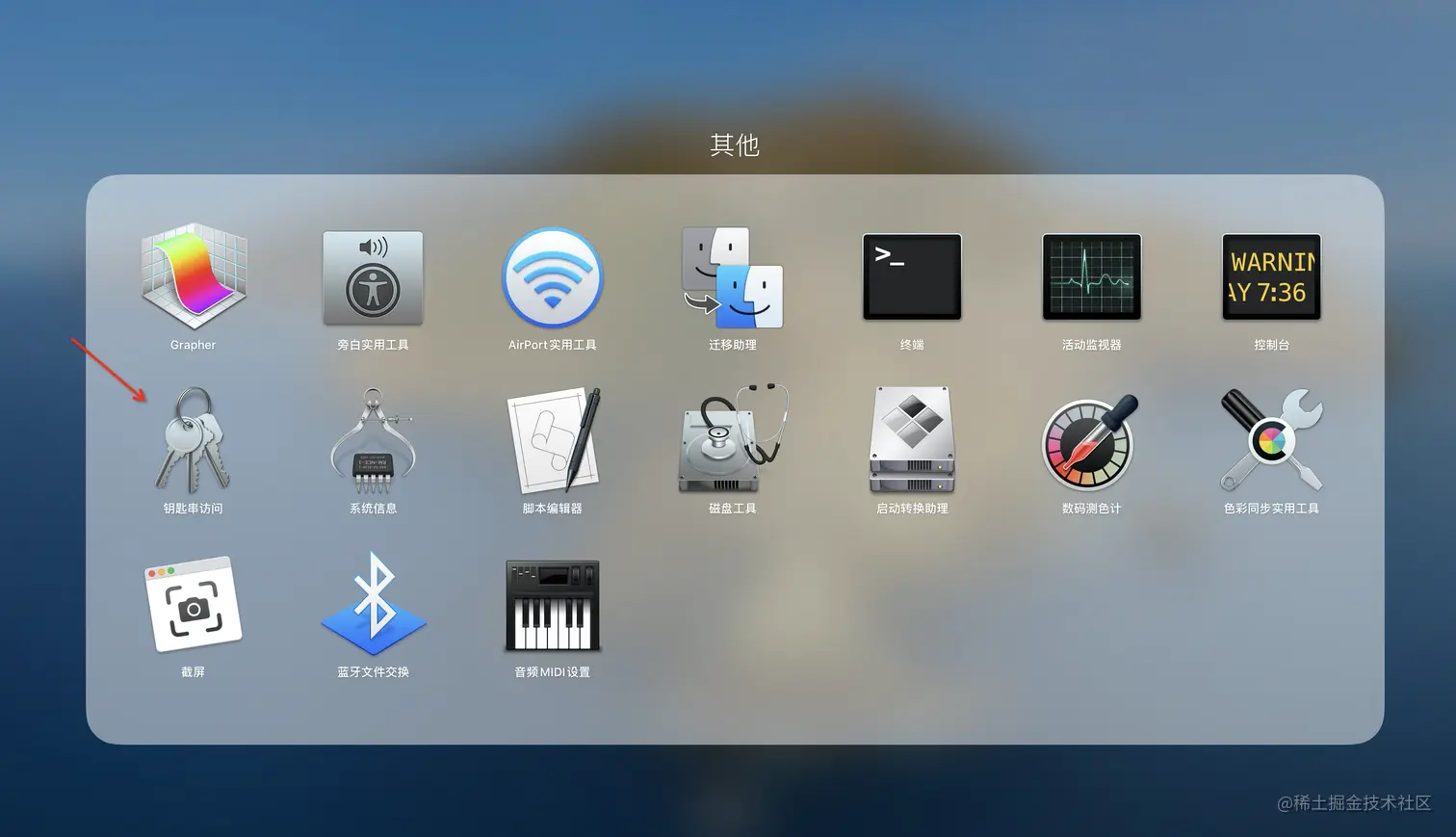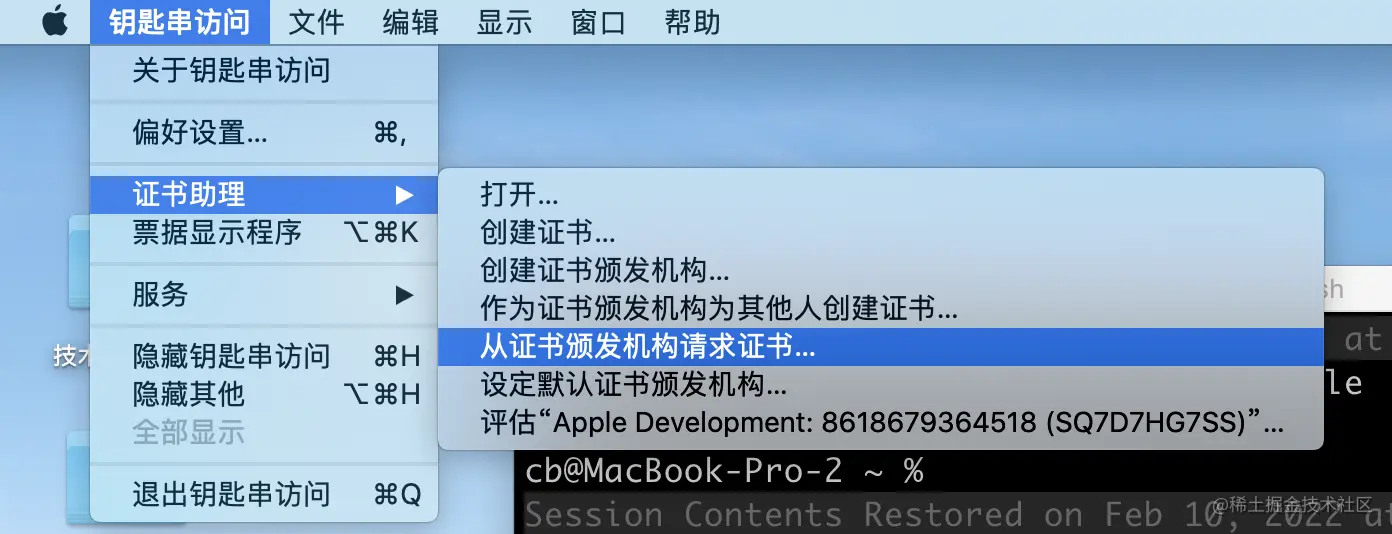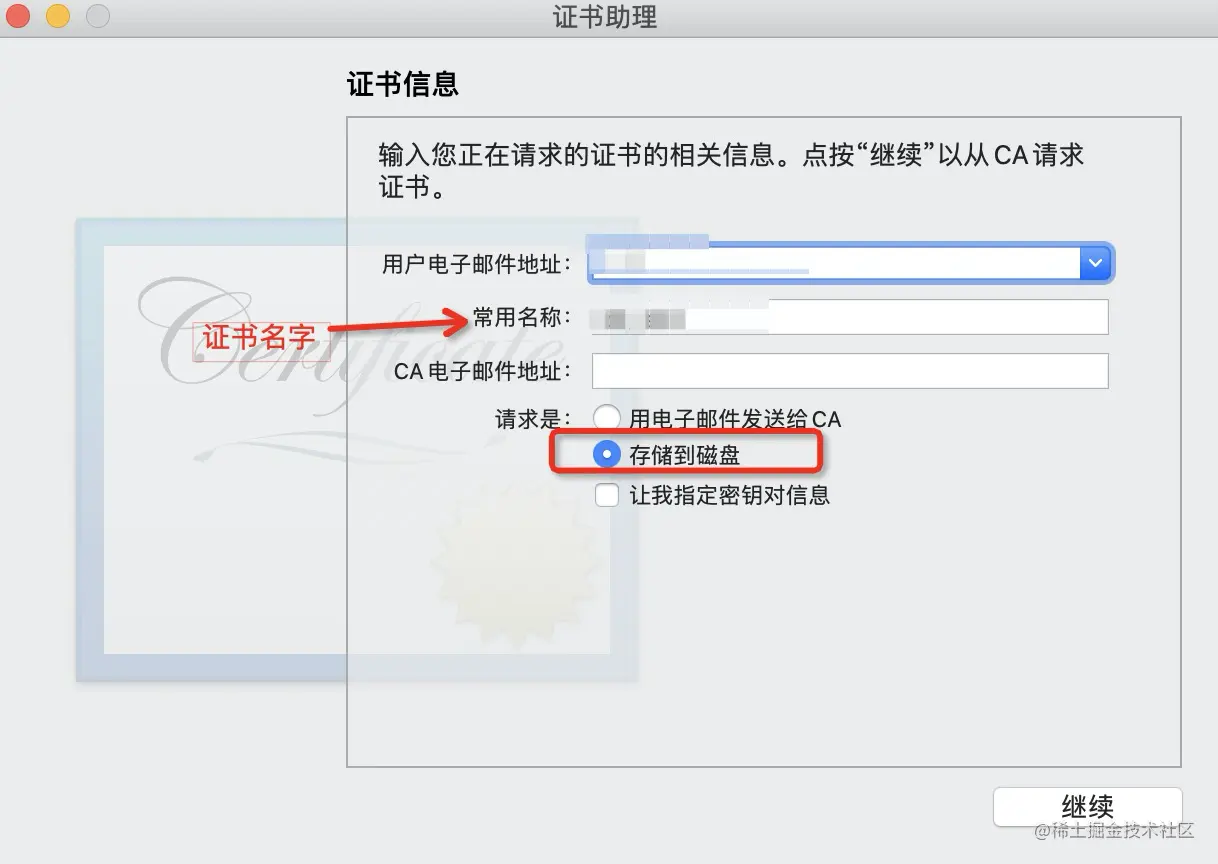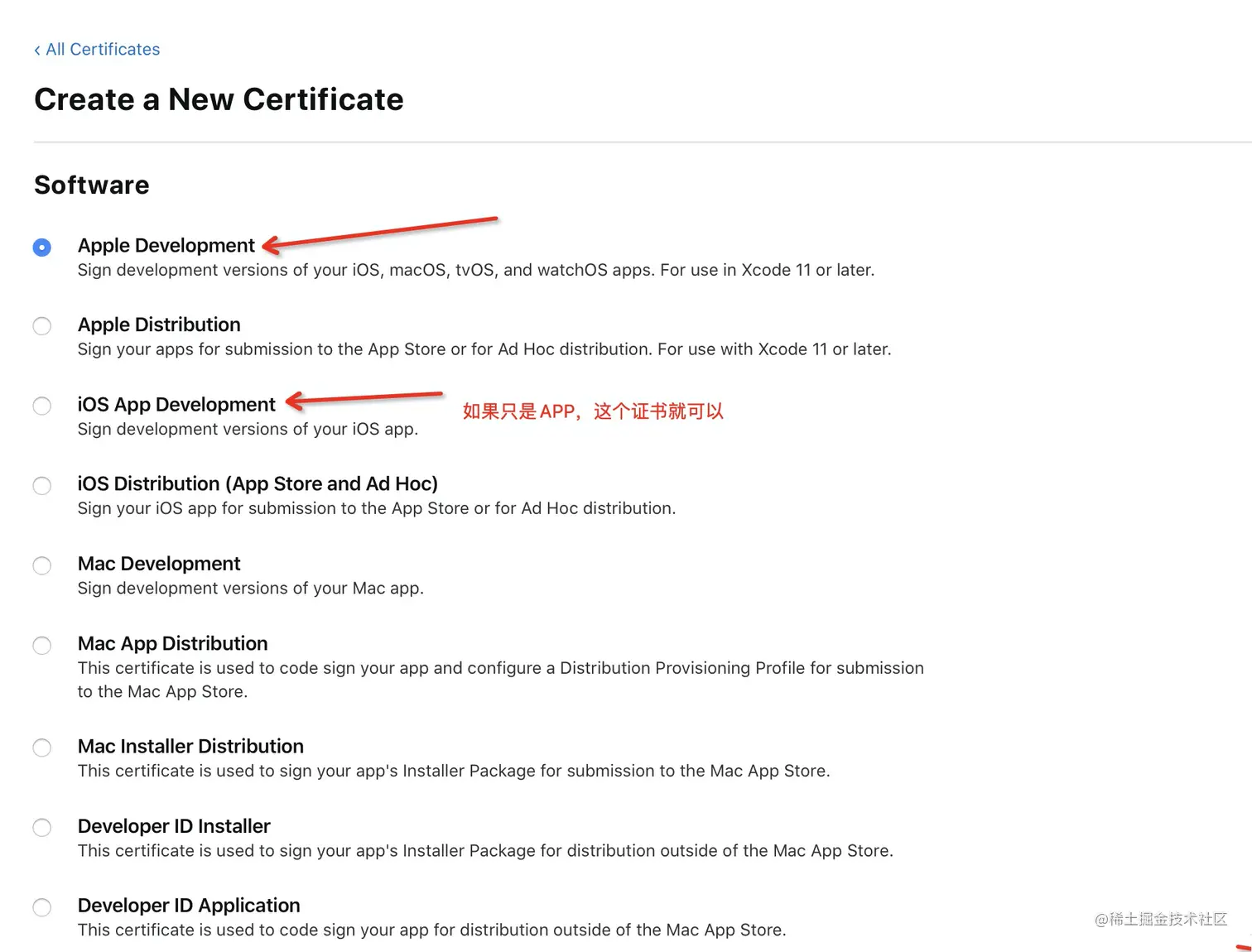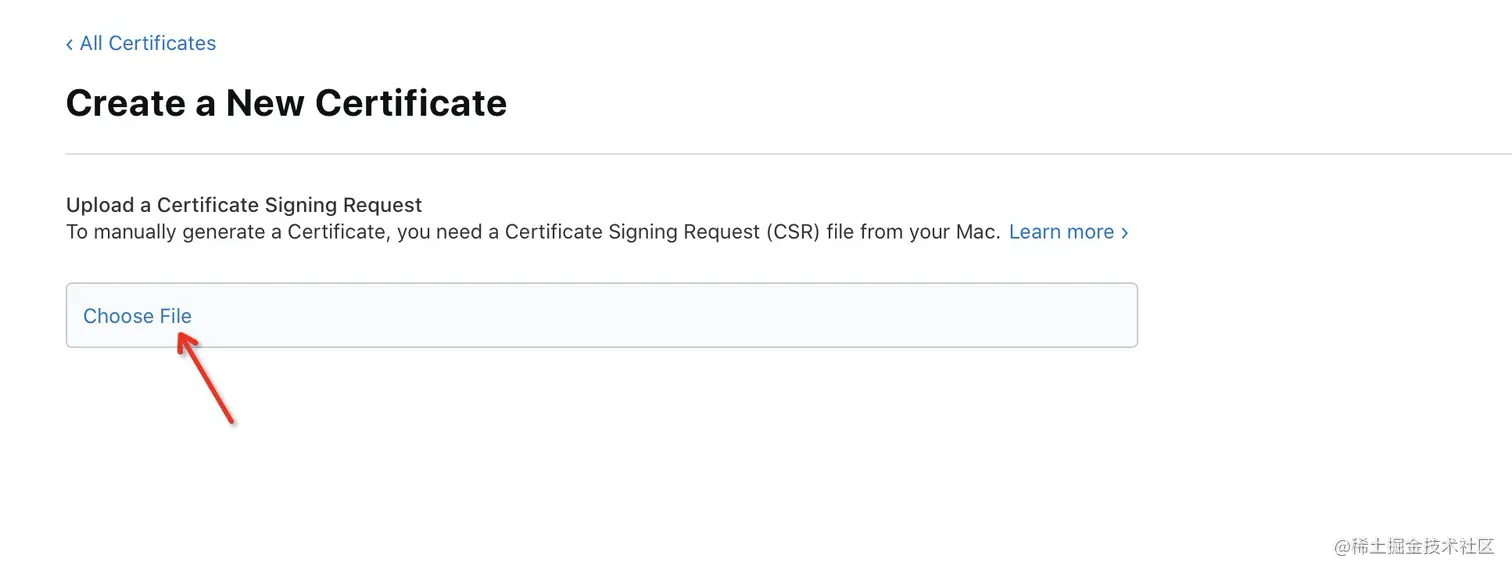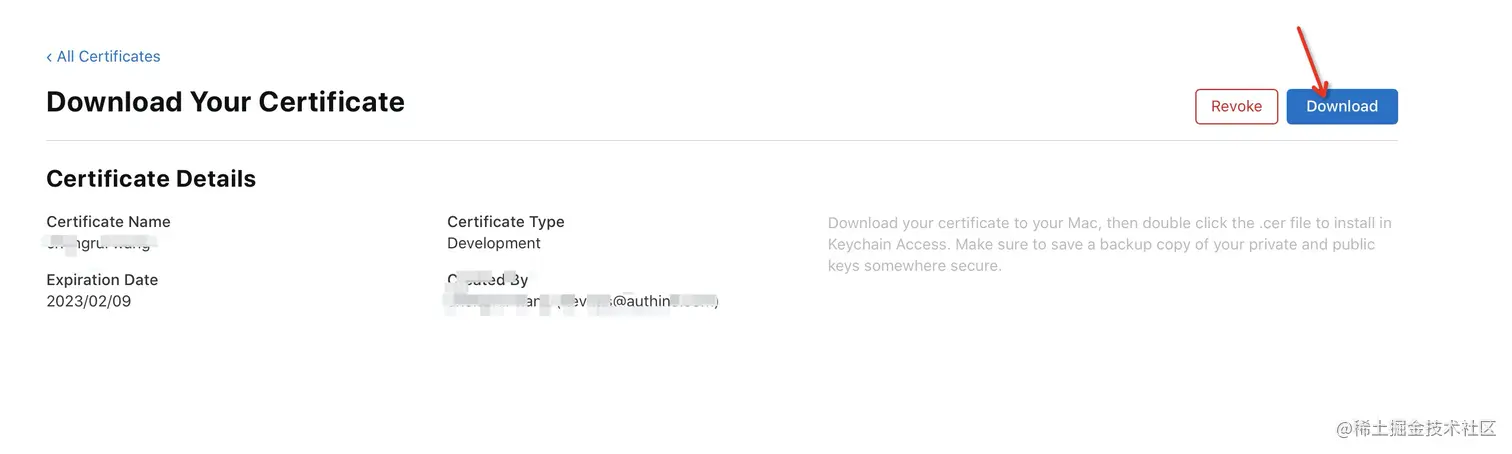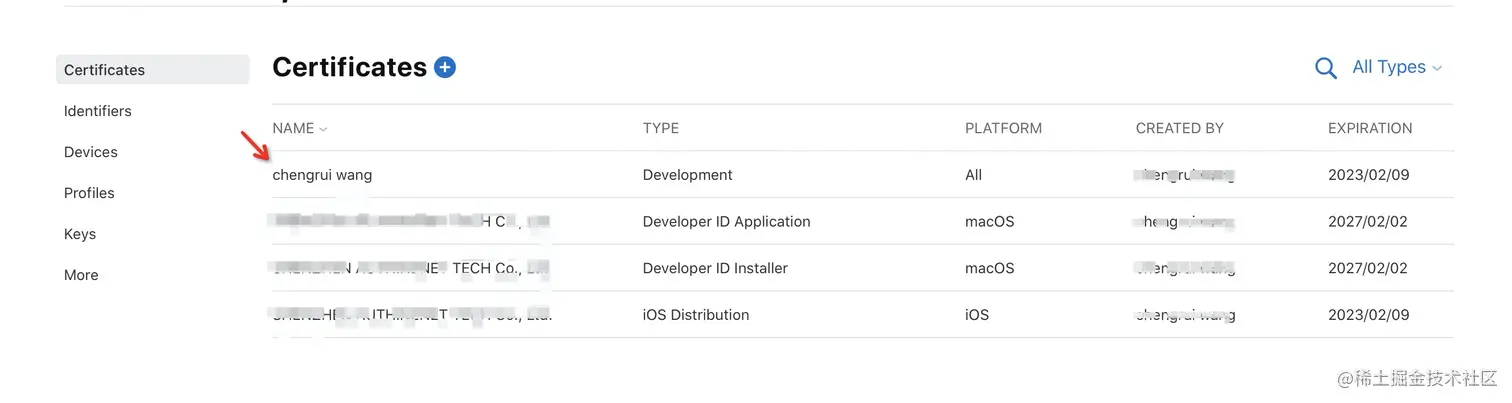第34集最新上架AppStore全流程
Apple Developer 配置
developer.apple.com 点击“Account”栏目
如果该App需要多人协作开发,请进入People进入人员编辑。注意负责上架AppStore的人员需要有管理级别的权限
然后点击 Certificates, Identifiers & Profiles 图标
- Certificates:证书
Certificates作用是为Mac电脑提供开发能力,具有Certificates的Mac电脑能够真机调试、打包、上架APP到app store。
Certificates有两种环境:开发(Development)环境和生产(Distribution)环境。 Certificates还有两种类型:Software 和 Services。
可以理解为:
(1).开发环境(Development):直接用Xcode调试debug就属于开发环境,在模拟器上debug是不需要Certificates的。但是在真机上调试运行就需要Certificates开发证书,发布到APP Store 需要 Certificates 生产证书。
(2).生产环境(Distribution):上架app store,打包生成ipa包等都属于生产环境。只要是通过Archive生成都都是属于生产环境。
(3). Software: 使mac具有相应的开发和发布能力,一台Mac只需要建立一套即可。
(4). Services: Apple提供的额外服务,最常见的就是消息推送服务,会针对不同的App建立不同的Services Certificates,毕竟每个app需要的Services不同。
针对Software部分需要注意:
Certificates是对Mac电脑有效的,是根据Mac的CSR请求证书创建的,而不是对app,所以Certificates的开发(Development)证书和发布(Distribution)证书是有数量限制的。超过数量就不能再创建了,除非删除已有的证书。
只要你这个Mac电脑拥有了Certificates证书,就能用申请Certificates的账号在这个Mac上开发多个app而不需要再重新申请Certificates。所以正确操作是,对一个Mac电脑,只需要申请一套Certificates就好了,在创建第二个第三app时不需要再去创建一套Certificates。
Services的证书是需要另外创建的,而且没有数量限制,但是还是建议只用一台Mac创建就好,他人合作导出.p12文件给对方Mac安装即可。
Software和Services都是和Mac绑定的:
Certificates是和Mac绑定的,不能直接copy给其他Mac使用,但是Certificates可以导出.p12给其他Mac电脑用的,导出的.p12同样具有测试打包和发布的能力。如果多人协同开发,第二个Mac也是不需要再去申请一套Certificates的。用他人Mac电脑上Certificates导出的.p12文件安装上即可。
Certificates:证书
(1) 通过Mac钥匙串管理工具生成CSR请求文件,用于申请Certificates,与Certificates绑定
这里需要注意,不要选中证书列表中的某个证书,否则菜单就不是这个。
邮箱地址填一个,选择存储到磁盘,会正常一个.certSigningRequest文件,重命名一下,便于识别。
(2) 申请开发Development证书
先创建software部分,再创建推送证书部分。
选择iOS Development ,创建iOS Development 开发证书。Xcode11以上可以创建Apple Development 证书.
continue 下一步
选择刚刚的证书文件,
下载下来,名称是 development.cer, 如果是选择了iOS App Development 证书则名称是 ios_development.cer,最好改一下名称,方便识别。
然后双击按钮,打开钥匙串管理工具,在我的证书 就能看到安装了,需要注意的是现实的名称 不是文件名,是你开发者账号的个人team名称,里面的秘钥名称就是你刚刚填写的名称
(3) 申请iOS Distribution (App Store and Ad Hoc)生产证书
方法与上面一样,只是选择的时候选iOS Distribution (App Store and Ad Hoc)类型
然后上传CSR文件,Register,Download, 该名称。
(4) 推送证书申请
推送证书的申请与第二部分是一样的,只是中间会让选择证书绑定的App id。(这里需要先创建Identifiers,查看步骤2.Identifiers:App 身份证)
同样,需要申请Development和Distribution两种环境。
选择Mac钥匙串工具导出的.certSigningRequest文件,与这台Mac绑定。
使用Uni-app开发APP上架到苹果App Store,主要流程包括苹果开发者账号注册与年费缴纳、证书申请(App ID、证书、描述文件)、使用HBuilderX云打包生成ipa文件、在App Store Connect创建应用并填写信息,以及使用Transporter或Xcode将ipa包上传至App Store Connect进行后续审核和发布。
详细步骤:
准备工作
- 注册苹果开发者账号::前往Apple Developer网站注册并支付年费(每年约688人民币,以当地货币为准)。
- 下载Xcode::在Mac App Store上下载安装Xcode。
- 进行兼容性测试::确保你的APP在iPhone和iPad上都能正常运行。
创建证书和描述文件
- 创建App ID::在苹果开发者中心创建一个唯一的App ID。
- 生成证书::申请开发和分发所需的开发(Development)证书和发布(Distribution/Production)证书。
- 生成描述文件::根据证书和App ID创建对应的开发和发布描述文件(Profile 文件)。
在HBuilderX中打包APP
- 选择云打包::在HBuilderX中选择发行,并进入原生APP的云打包选项。
- 填写信息::输入应用相关信息,并选择配置在苹果开发者中心生成的证书文件。
- 生成IPA包::进行打包操作,完成后下载生成的IPA文件。
在App Store Connect中进行后续操作
- 创建新应用::在App Store Connect(以前称为iTunes Connect)网站上新建你的APP。
- 配置应用信息::填写APP的名称、宣传文本、关键词、价格、销售范围、App Store图标等信息。
- 上传IPA包::使用Transporter工具或Xcode将打包好的IPA文件上传至App Store Connect。
- 提交审核::填写应用版本信息、提供审核所需的用户登录信息(如账号密码、联系人信息等),然后保存并提交审核。
关键注意事项:
- App Store审核指南:在提交审核前,仔细阅读并遵循苹果官方的《App Store审核指南》,确保你的APP功能完整且不与现有APP相似。
- 图标要求:确保APP图标符合要求,使用直角,并且不要包含透明信息(Alpha通道)。
- 测试设备:准备好iPhone和iPad测试机,因为审核时会同时测试两种设备。
- 第三方登录要求:如果你的APP包含第三方(如微信、Apple登录)登录功能,必须同时提供Apple的登录方式。